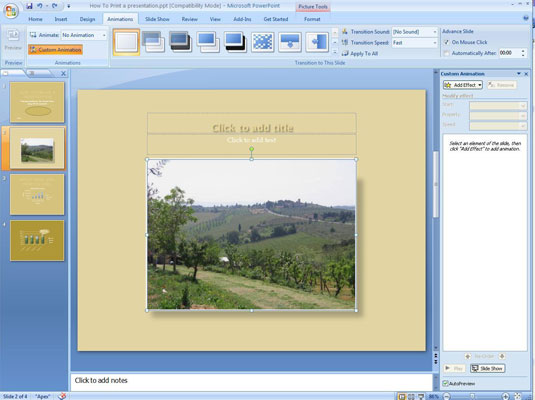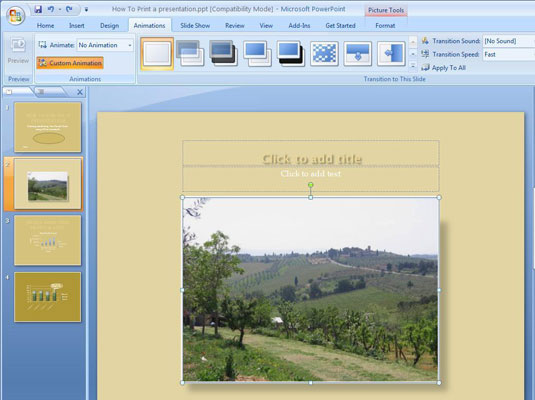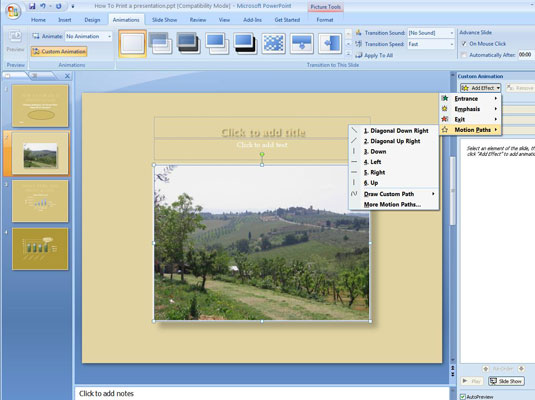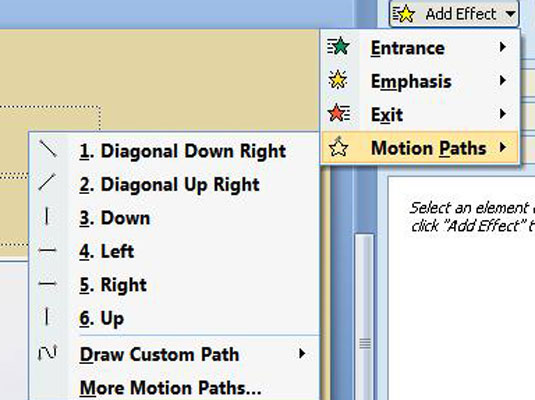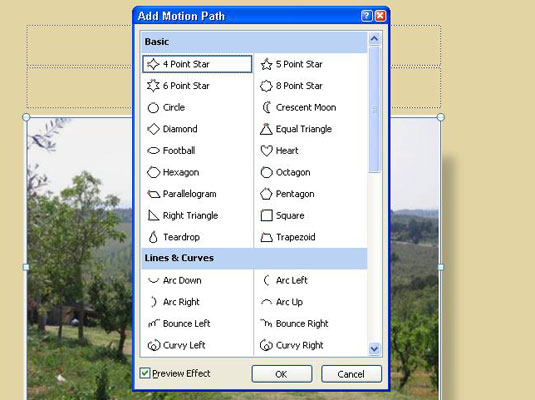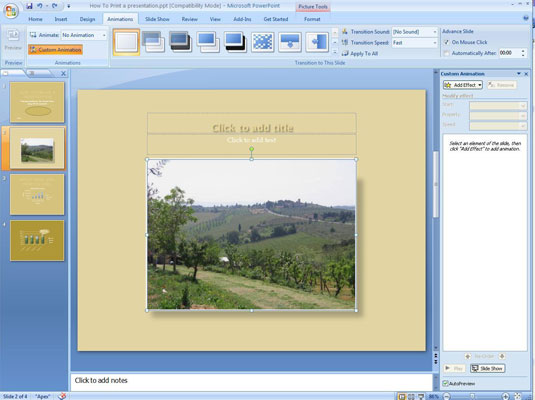
Натисніть кнопку Custom Animation.
Відкриється панель завдань Custom Animation.
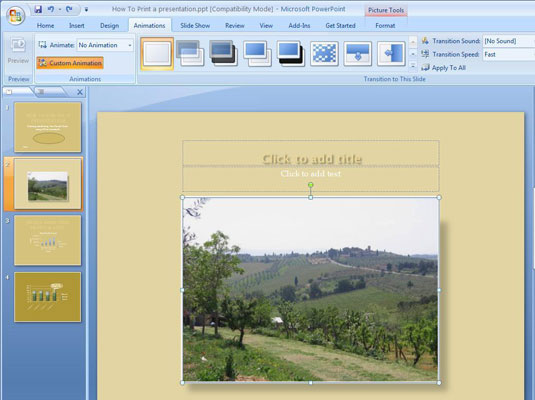
Виберіть елемент на слайді, який потрібно перемістити під час презентації.
Використовуйте траєкторії руху в поєднанні з ефектами, які збільшують або зменшують елементи. Погляд елемента, що перетинає гірку, коли вона стає більшою чи меншою, справді гарне видовище, яке вразить ваших друзів і ваших ворогів.
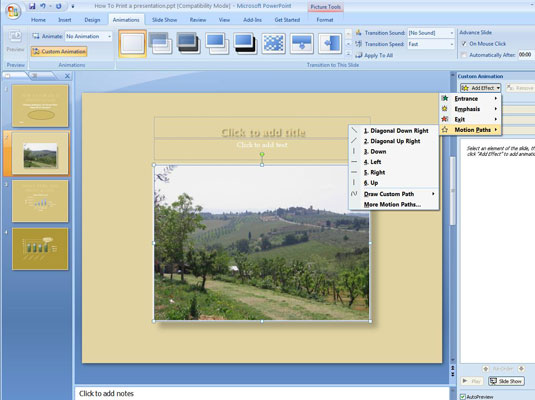
Натисніть кнопку Додати ефект.
Є багато ефектів на вибір.
Натисніть кнопку Додати ефект.
Є багато ефектів на вибір.
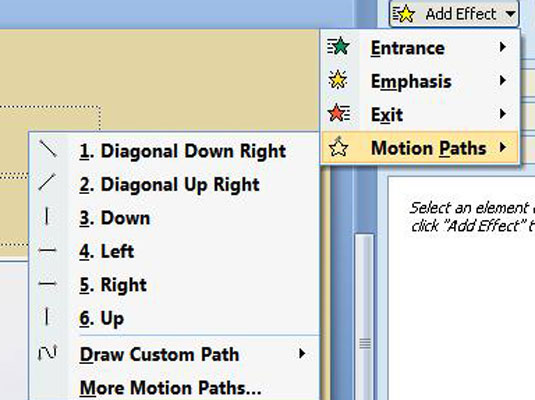
Виберіть «Шляхи руху» у спадному списку.
Ви побачите підменю шляхів руху.
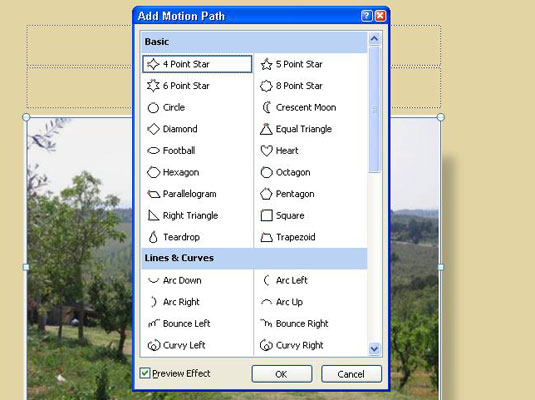
Виберіть у підменю траєкторію руху або виберіть Додаткові контури руху та виберіть шлях у діалоговому вікні Додати шлях руху.
PowerPoint розміщує стрілку на обох кінцях шляху руху. Зелена стрілка показує, де починається рух, а червона стрілка показує, де він закінчується.